Excel合并多行数据并去除空值 快速清理表格方法

excel合并多行数据并去除空值的核心方法是使用textjoin函数,结合substitute、if等函数或vba、power query实现高效处理。具体步骤为:1. 推荐使用textjoin函数,输入=textjoin(",",true,a1:a10),自动忽略空单元格;2. 若用concat则需手动列出单元格且无法自动去空;3. 通过substitute函数替换多余逗号以清除空值残留;4. 结合if函数实现条件合并;5. 使用vba宏自动化大批量操作;6. 利用power query进行可视化清洗与转换;7. 合并后可用textsplit拆分字符串,或使用mid、left等函数提取特定值;8. 数据透视表可用于分析合并后的多类别信息;9. 常见错误包括字符串过长、分隔符选择不当、数据类型不一致等,可通过减少合并范围、更换分隔符、统一文本格式等方式解决。
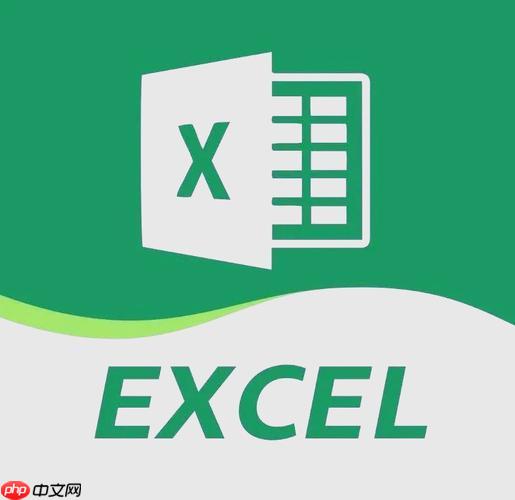
Excel合并多行数据并去除空值,核心在于组合使用一些函数和技巧,目的是高效地将分散在多行的数据整合到一行,并剔除其中的空单元格。这能大大提升数据处理效率,尤其是在处理从各种系统导出的、格式不规范的数据时。

解决方案:
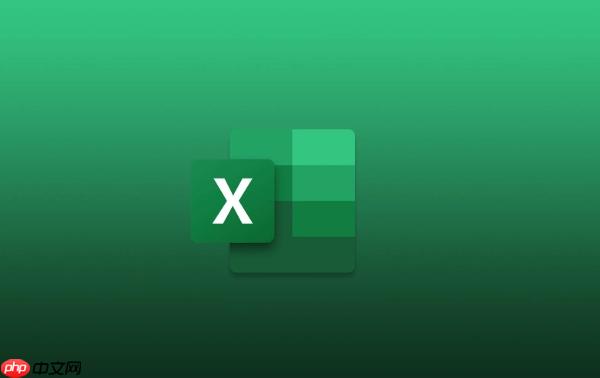
利用 CONCAT 或 TEXTJOIN 函数合并数据: 这是合并多行数据的关键一步。CONCAT 函数(较旧版本Excel)可以将多个文本字符串连接起来。TEXTJOIN 函数(较新版本Excel)功能更强大,可以指定分隔符,并且忽略空单元格。
使用 TEXTJOIN (推荐): =TEXTJOIN(",",TRUE,A1:A10) 这个公式表示将A1到A10单元格的内容合并,用逗号分隔,并且忽略空单元格。 TRUE 参数是忽略空单元格的关键。使用 CONCAT (老版本Excel): =CONCAT(A1,A2,A3,A4,A5,A6,A7,A8,A9,A10) 这种方式需要手动指定所有单元格,比较繁琐,而且不会自动忽略空单元格。去除空值的技巧: 即使使用了TEXTJOIN,也可能因为数据源本身的问题,导致合并后的字符串中出现多余的逗号。 可以使用SUBSTITUTE函数来解决这个问题。
 =SUBSTITUTE(TEXTJOIN(",",TRUE,A1:A10),",,",",") 这个公式的意思是,将合并后的字符串中连续出现的两个逗号替换为一个逗号。 如果数据源中有多个连续的空单元格,可能需要多次使用SUBSTITUTE函数。 更彻底的方案是结合TRIM函数,去除字符串首尾的空格,再用SUBSTITUTE去除多余的逗号。
=SUBSTITUTE(TEXTJOIN(",",TRUE,A1:A10),",,",",") 这个公式的意思是,将合并后的字符串中连续出现的两个逗号替换为一个逗号。 如果数据源中有多个连续的空单元格,可能需要多次使用SUBSTITUTE函数。 更彻底的方案是结合TRIM函数,去除字符串首尾的空格,再用SUBSTITUTE去除多余的逗号。结合 IF 函数处理特殊情况: 有时候,我们需要根据特定条件来决定是否合并某个单元格的数据。 这时可以使用IF函数。
=IF(A1"",A1,"") 这个公式的意思是,如果A1单元格不为空,则返回A1的值,否则返回空字符串。 可以将这个公式嵌套到TEXTJOIN函数中,实现更灵活的合并逻辑。使用 VBA 宏自动化处理: 如果需要处理大量数据,手动输入公式会非常耗时。 可以编写 VBA 宏来实现自动化处理。 例如,可以编写一个宏,循环遍历每一行数据,然后使用TEXTJOIN函数合并数据,并去除空值。 VBA 的优势在于可以自定义处理逻辑,例如根据单元格颜色或字体来决定是否合并数据。
利用 Power Query (Get & Transform Data): Power Query 是 Excel 中强大的数据清洗和转换工具。 它可以连接到各种数据源,并提供丰富的转换操作,包括合并列、删除空行等。 使用 Power Query 的好处是,可以创建可重复使用的数据清洗流程,并且可以轻松处理大型数据集。
Excel如何处理合并后的数据?
合并后的数据通常是一个包含多个值的字符串。下一步是根据实际需求对这个字符串进行处理。
拆分字符串: 如果需要将合并后的字符串拆分成多个单元格,可以使用TEXTSPLIT函数(Excel 365)。 例如,=TEXTSPLIT(B1,",") 可以将B1单元格中以逗号分隔的字符串拆分成多个单元格。
提取特定值: 可以使用MID、LEFT、RIGHT等函数提取字符串中的特定部分。 结合FIND函数可以定位特定字符的位置,从而更精确地提取数据。
数据透视表分析: 如果合并后的数据包含多个类别的信息,可以使用数据透视表进行汇总和分析。 例如,可以将合并后的字符串拆分成多个列,然后使用数据透视表计算每个类别的总数或平均值。
与其他数据源关联: 合并后的数据可以作为连接其他数据源的桥梁。 例如,可以将合并后的字符串作为关键词,在其他表格中查找相关信息,然后将这些信息添加到原始表格中。
合并数据时遇到常见错误及解决方法
合并后的字符串过长: Excel 对单元格中的字符数有限制。 如果合并后的字符串超过限制,可能会导致数据丢失或显示错误。 解决方法是,尽量减少需要合并的单元格数量,或者使用 VBA 宏将数据拆分成多个单元格。
分隔符选择不当: 选择分隔符时,要避免使用数据本身包含的字符。 例如,如果数据中包含逗号,就应该选择其他分隔符,例如分号或竖线。
数据类型不一致: 如果需要合并的数据包含不同的数据类型(例如数字和文本),可能会导致合并后的结果不正确。 解决方法是,使用TEXT函数将所有数据转换为文本格式,然后再进行合并。
空单元格处理不当: 如果数据源中包含大量的空单元格,可能会导致合并后的字符串中出现大量的分隔符。 解决方法是,在使用TEXTJOIN函数时,确保将TRUE参数设置为忽略空单元格。 如果需要更精细的控制,可以使用IF函数来判断单元格是否为空,然后再决定是否合并数据。
公式错误: 编写 Excel 公式时,容易出现语法错误或逻辑错误。 解决方法是,仔细检查公式,并使用 Excel 的错误检查功能来查找潜在的问题。 可以使用 F9 键来逐步计算公式,从而更容易找到错误所在。
免责声明
游乐网为非赢利性网站,所展示的游戏/软件/文章内容均来自于互联网或第三方用户上传分享,版权归原作者所有,本站不承担相应法律责任。如您发现有涉嫌抄袭侵权的内容,请联系youleyoucom@outlook.com。
同类文章
荣耀MagicPad 3 Pro首发骁龙8至尊版,性能领先行业半年
9 月 25 日消息,荣耀手机今日宣布,荣耀 Magic8 系列手机与 MagicPad 3 Pro 平板首批搭载第五代骁龙 8 至尊版移动平台,号称“一门双至尊”。荣耀全场景总裁林林今日发文称,
Epic限时免费领取:《斩妖行》+银河系冒险新游双福利
9 月 25 日消息,Epic 本周送出的游戏是《斩妖行》,《乔雷尔的兄弟和银河系最重要的游戏》,下周送出的游戏是《Firestone Online Idle RPG》,《Nightingale》
Rufus 4.10发布:新增深色模式并支持Win11 25H2镜像制作
9 月 25 日消息,科技媒体 NeoWin 昨日(9 月 24 日)发布博文,报道称 Rufus 4 10 稳定版已正式发布,新增深色模式,并支持微软最新的 Windows CA 2024 安全
酷冷至尊挑战者风冷上架:3DHP热管首销79元起
9月25日消息,酷冷至尊挑战者系列风冷散热器现已上市,售价79元起。该系列包括三款单塔风冷产品,高度均为158mm,顶部配备磨砂质感顶盖,其中标准版挑战者采用引擎盖造型设计,更具视觉质感。该系列全系
Intel四年CPU路线图揭秘:100核处理器如何挑战AMD
9月25日消息,Intel的Arrow Lake处理器发布一年了,今年底又要升级了,这一代会转向18A工艺和新架构,亮点不少。至于未来的产品规划,跑得比较快的MLID又给出了未来几代的路线图,一杆子
相关攻略
热门教程
更多- 游戏攻略
- 安卓教程
- 苹果教程
- 电脑教程





































